Excel에서 시간대 간을 변환하는 방법
다음 수식을 사용하여 Excel의 시간을 한 시간대로 변환할 수 있습니다.
방법 1: 시간을 빼서 시간대 변환
= A2 - TIME(4, 0, 0)
이 특정 수식은 A2 셀의 시간을 4시간 뒤처진 시간대로 변환합니다.
방법 2: 시간을 추가하여 시간대 변환
= A2 + TIME(4, 0, 0)
이 특정 수식은 A2 셀의 시간을 4시간 앞선 시간대로 변환합니다.
다음 예에서는 이러한 수식을 실제로 사용하는 방법을 보여줍니다.
예시 1: 시간을 빼서 시간대 변환
Excel에 현재 동부 표준시인 날짜와 시간 목록이 있지만 이를 태평양 표준시로 변환하려고 한다고 가정해 보겠습니다.
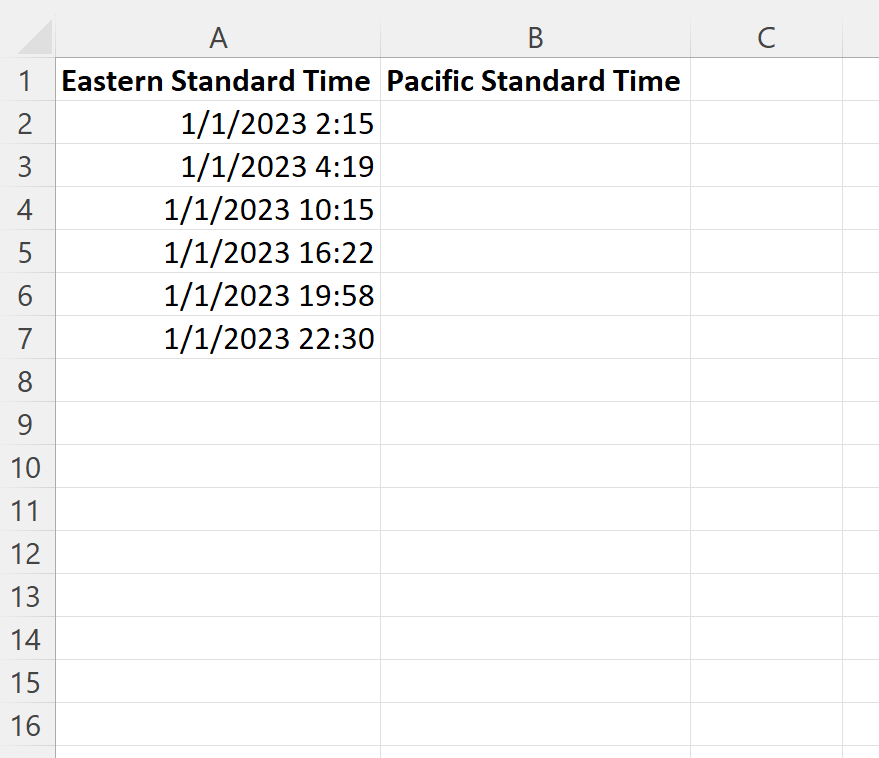
태평양 표준시는 동부 표준시 보다 4시간 늦으므로 B2 셀에 다음 수식을 입력하여 이 변환을 수행할 수 있습니다.
= A2 - TIME(4, 0, 0)
그런 다음 이 수식을 클릭하여 B열의 나머지 각 셀로 드래그할 수 있습니다.
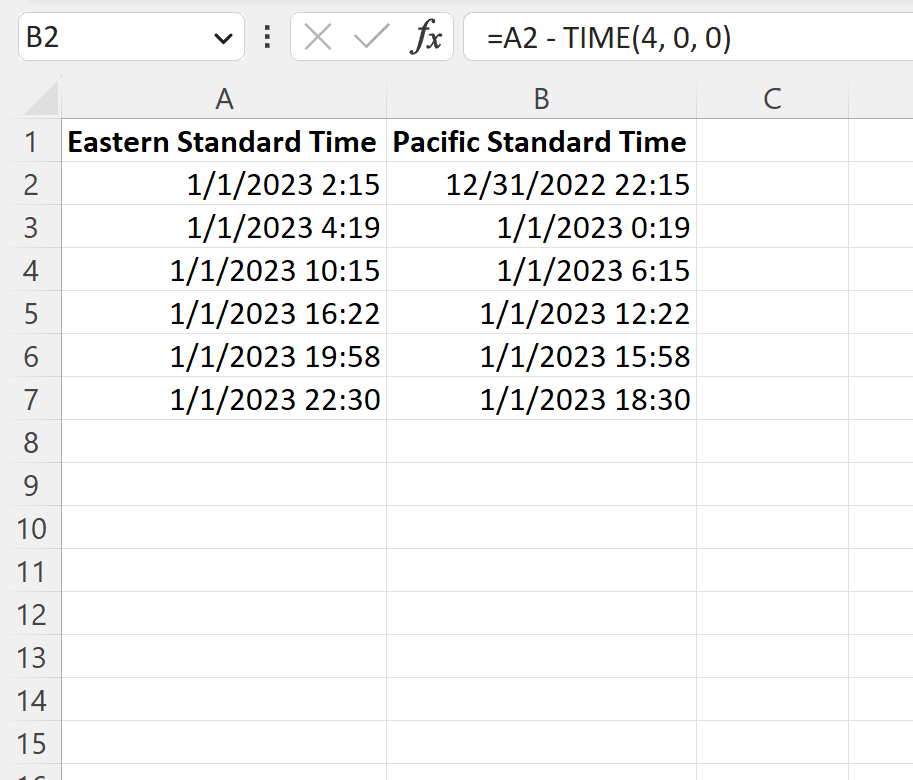
이제 B열에는 태평양 표준시를 기준으로 A열의 각 날짜/시간이 표시됩니다.
B열의 각 날짜/시간은 A열의 각 날짜/시간보다 정확히 4시간 늦습니다.
예를 들어 2023년 1월 1일 오전 2시 15분(동부 표준시)이면 2022년 12월 31일 오후 10시 15분(태평양 표준시)입니다.
예 2: 시간을 추가하여 시간대 변환
Excel에 현재 태평양 표준시인 날짜와 시간 목록이 있지만 이를 동부 표준시로 변환하려고 한다고 가정해 보겠습니다.
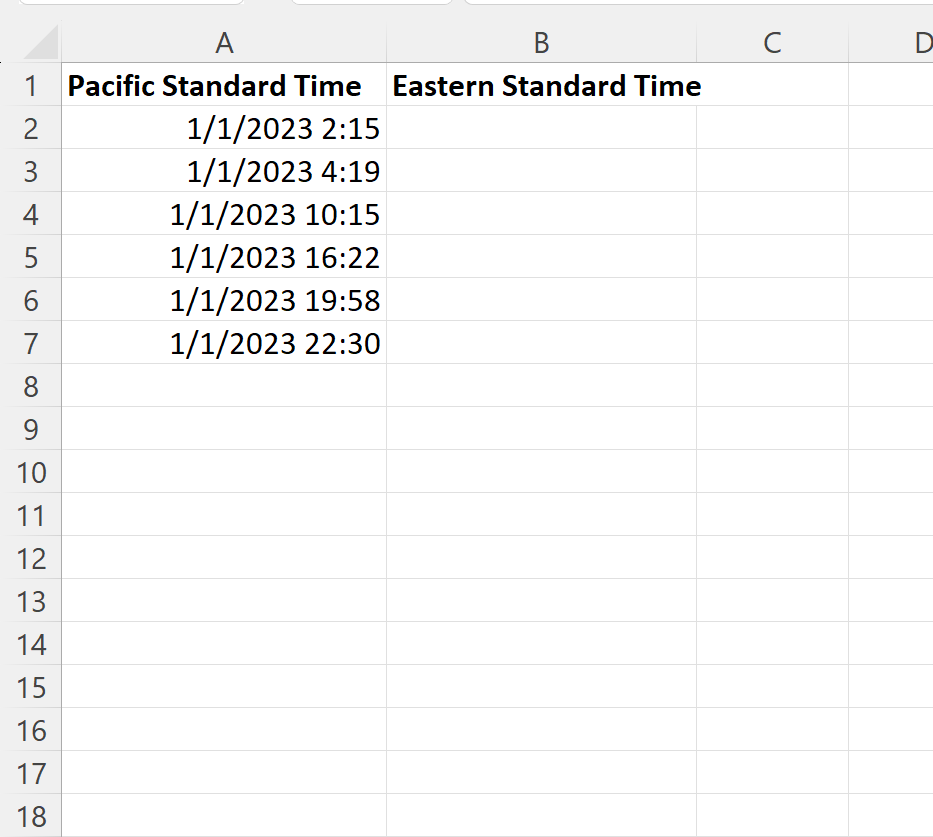
동부 표준시는 태평양 표준시 보다 4시간 빠르 므로 B2 셀에 다음 수식을 입력하여 이 변환을 수행할 수 있습니다.
= A2 + TIME(4, 0, 0)
그런 다음 이 수식을 클릭하여 B열의 나머지 각 셀로 드래그할 수 있습니다.
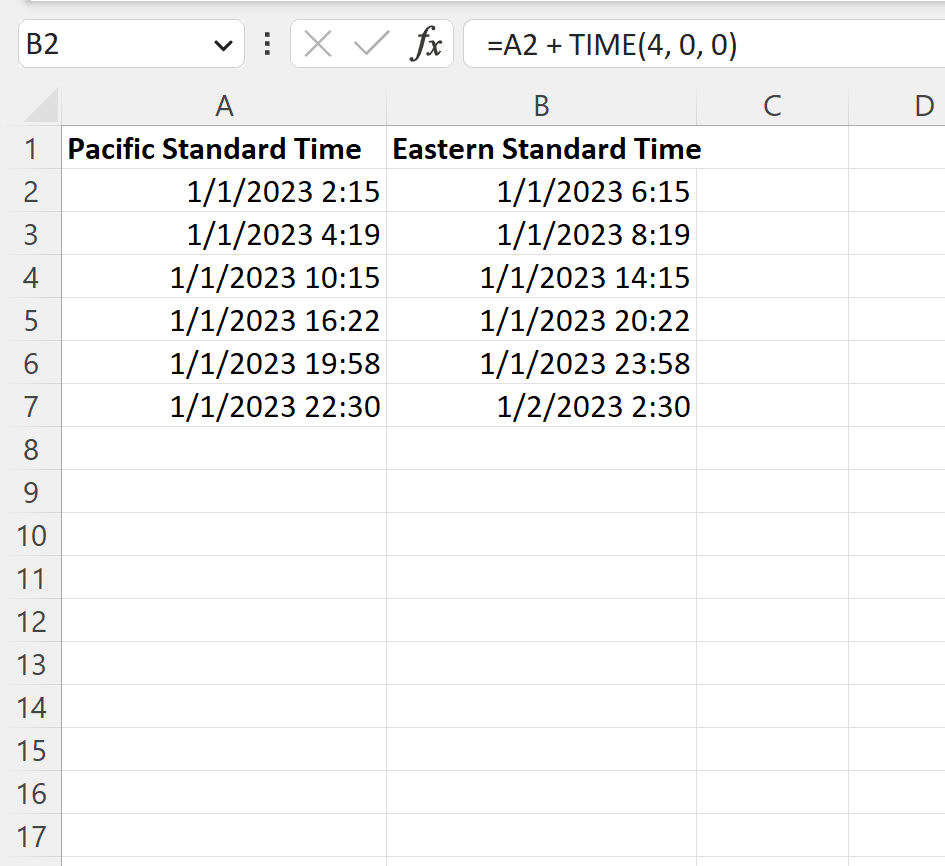
이제 B열에는 동부 표준시를 기준으로 A열의 각 날짜/시간이 표시됩니다.
B열의 각 날짜/시간은 A열의 각 날짜/시간보다 정확히 4시간 빠릅니다.
예를 들어 2023년 1월 1일 오전 2시 15분(태평양 표준시)이면 2022년 1월 1일 오전 6시 15분(동부 표준시)이 됩니다.
참고 #1 : 두 시간대 사이의 시차만 알고 있는 경우 이 공식을 사용하여 날짜/시간을 다른 시간대로 변환할 수 있습니다.
참고 #2 : 여기 에서 Excel의 TIME 함수에 대한 전체 문서를 찾을 수 있습니다.
추가 리소스
다음 자습서에서는 Excel에서 다른 일반적인 작업을 수행하는 방법을 설명합니다.
Excel에서 기간을 분으로 변환하는 방법
Excel에서 날짜를 월, 연도로 변환하는 방법
Excel에서 날짜까지 월을 추가하는 방법